技术咨询查看巨控黄工首页联系
使用WINCC开发无线监控系统
GRM530工程下载完成,并使用GrmOpcMgr对监控端配置并刷新后,就可以使用任何支持OPC协议的组态软件实现远程监控,下面以查看GRM530变量“环境温度”值为例,简单说明如何使用WINCC对GRM设备实现4G远程监控。本节使用的WINCC版本是WINCC V7.0 SP1 ASIA.
注意:进行如下工作前请保证已经配置并刷新了GRM设备(见配置和刷新GRM设备章节的内容),而且GRM530已经正常运行中,数码管显示为“-”
1.1 新建组态工程
请按WINCC使用手册新建组态工程。
1.2 添加OPC设备
在WICC Explorer中添加新的驱动程序:

如下对话框中,选择驱动协议为“OPC.chn”即可

1.3 添加设备变量
如下图,点击 “系统参数”,来查找电脑上可用的OPCServer。

点击LOCAL(即本机),可以查看本机上可用的OPC服务器。OPC服务器选择GrmOpcServer.GRMOPC

点击“浏览服务器”后,WINCC会自动启动GrmOpcServer,如下图。并同时弹出“过滤标准”对话框

过滤标准中务必根据使用的需求勾上“读访问”和“写访问”。如下图所示,点击下一步
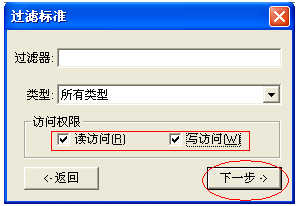
这样WINCC会列出远程GRM530里面的所有具备网络读和网络写属性的变量,选中需要访问的变量“环境温度”,点击“添加条目”即可。

这个时候,WINCC会要求先创建一个逻辑连接,点击“是”即可。

在下图新连接对话框中,点“确定”即可

在下图添加变量对话框中,选中GrmOpcServer_GRMOPC,点击完成即同时完成创建OPC连接和建立OPC变量的过程。

配置完毕后,可以看到已经添加了一个OPC设备,并建立好了一个名为“环境温度”的变量。

可以手工添加更多的OPC变量,如下图:

变量属性中 数据类型和GRM530中一致。GRM设备变量中整数类型对应WINCC有符号32位数,开关量类型对应WINCC中二进制变量,浮点数类型对应WINCC 浮点数32位 IEEE 754。

点击上图选择选择,弹出下图 OPC地址:

条目地址需要手工输入,格式为设备显示名.GRM530工程中的变量名
上面输入的条目地址是设备1.开关量1,其中:设备1是在GrmOpcMgr程序中添加GRM设备时,设置的设备显示名。

开关量1是在GRMDev3中对应GRM530工程中的变量名称

注意:GRM设备内部工程因增加变量、删除变量或修改变量名称而发生变化时,需下载新工程到GRM530正常运行后,并使用GrmOpcMgr重新刷新GRM设备,然后退出WINCC,再重新进入WINCC回到上图的界面,才能自动获取最新的OPC寄存器名。
1.4 监视变量值
在WINCC画面中新建一个“输入输出域”元件,配置如下图所示:
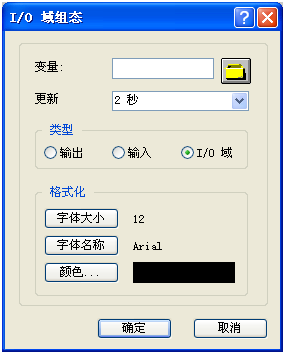
变量选择刚才我们建立的“环境温度”即可

然后启动运行系统,看到如下图所示的“环境温度”值。

若运行时变量显示出现黄色警告标志,如下图:

以上情况有两种可能:
1:GRM530和服务器之间的连接失败,导致WINCC读到的是变量的无效值。
2:WINCC中用到的变量环境温度在OPC服务器中并不存在,原因是因为该变量在GRM530中根本不存在,或者GRM530中有该变量,但是没有正常刷新到OPC服务器。这个时候,请重新下载正确的GRM530工程,并刷新设备